こんにちは、株式会社テクノソリューションズ新潟営業所の齋木です。
前回に引き続き「SOLIDWORKSのデザインライブラリ活用法」についてお伝えしたいと思います。
今回の応用編では、オリジナルなスケッチと文字や記号などを組み合わせた登録、そしてデザインライブラリに登録した内容を編集して再利用する、より実務に沿った内容をご紹介します。
前回のSOLIDWORKSデザインライブラリ活用法!【基本編】では、注記コマンドで作成したオリジナルの注記をデザインライブラリへ登録してみました。ライブラリに登録されたユーザー定義の注記や、アノテートアイテムなどは、ドラッグ&ドロップで簡単に追加できるようになりましたね。
しかし、SOLIDWORKSのアノテートアイテムで用意されていない特殊な記号の場合は、スケッチで作図したユーザー定義の記号として1つにまとまっている必要があります。このまとまりがブロックです。
それでは、オリジナルなスケッチ、文字と記号などを組み合わせてブロックアイテムとして登録から応用編をスタートしましょう。
ブロックアイテムとして登録
①登録したい記号のスケッチを作成します。
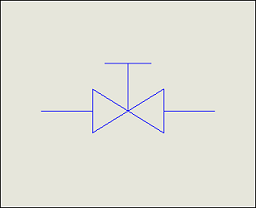
②登録したい情報を範囲選択し、右クリックして『ブロックの作成』をします。
スケッチだけでなく文字も一緒に登録できます。
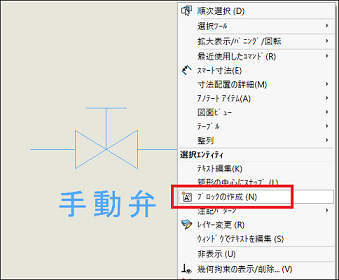
③必要な情報が登録されているか確認をして「OK」をクリックします。
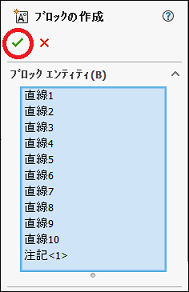
④アイテムとして、ブロックが登録されます。
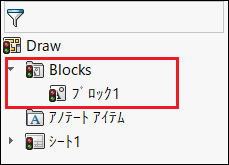
続いて、ブロックアイテムとして登録したものをデザインライブラリに登録する方法です。
ブロックアイテムをデザインライブラリに登録
①『ライブラリに追加』をクリックします。
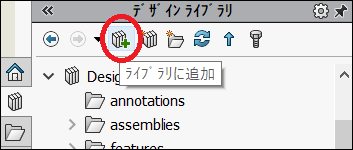
②追加したいブロックをアイテムとして選択します。
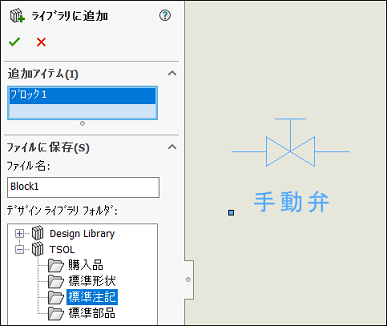
※オプション欄のタイプが『SOLIDWORKS Blocks』であることを確認しましょう。
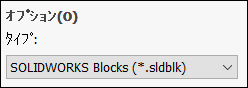
③「OK」をクリックするとフォルダに登録されます。
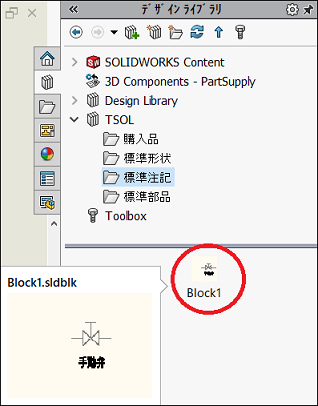
注記だけであれば『T-PLUS Add-In』を使うと、デザインライブラリに登録しなくてもテキストファイルの一覧の中から必要な注記をピックアップすることもできます。なお、『T-PLUS Add-In』は弊社「SOLIDWORKS QAサポートサービス」にご加入いただくことでご利用可能なアドインツールです。
続いて、デザインライブラリに登録した内容を一度だけ編集して利用してみたいと思います。
ユーザー定義注記は定型ですので、毎回同じ情報を作成しなくてもよいのが利点ですが、ほんの少しだけ違う情報を扱うような場合もあると思います。例えば、面取りや穴径などのちょっとしたサイズ違いなどです。
似たようなものをたくさん作成するのは、選択時に混乱するおそれがありますし、全文入力では効率的ではありませんよね。
一番よく使う情報で登録し、頻度の少ないものはそれを編集して使うことも選択肢の一つだと思います。
登録済ユーザー定義注記を挿入→文字の一部を編集し利用
《登録済みのユーザー定義注記を挿入後、文字の一部を編集して利用する》をやってみましょう。
①利用したいものに近いユーザー定義注記をデザインライブラリより挿入します。
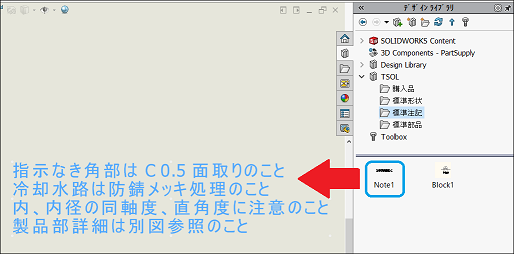
②変更したい注記の上でダブルクリックします。
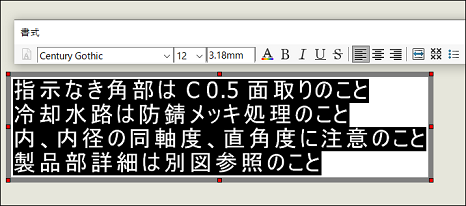
編集可能な状態になったら、必要な編集をします。
書式設定の変更もできますし、文字編集もできます。
今回は「C 0.5」を「C 0.8」に変更してみたいと思います。
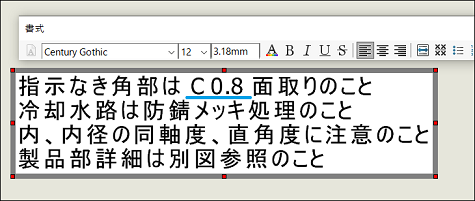
③注記外をクリックすると確定されます。

登録済ブロックを挿入→文字の一部を編集し利用
今度は《登録済みのブロックを挿入後、文字の一部を編集して利用する》をやってみましょう。
①利用したいブロックをデザインライブラリより挿入します。
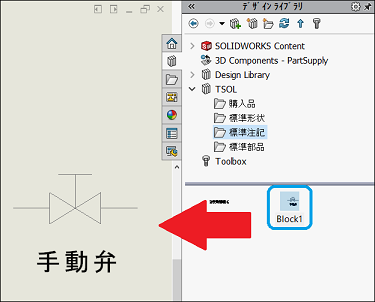
②ブロックを選択するとプロパティが表示されます。
ブロック全体のサイズを変更する場合は“パラメータ”欄を利用します。
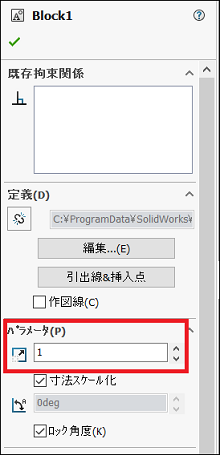
③文字を編集したい場合やスケッチを編集したい場合は
ブロックを選択し、プロパティの『編集』ボタンをクリックします。
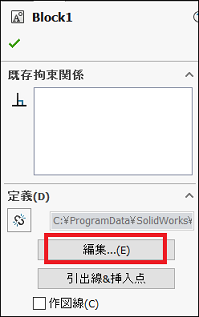
※ブロックツールバーにある『ブロックの編集』をクリックしてオンにしても編集できます。
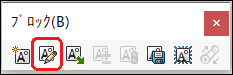
④スケッチに新たなエンティティを追加したり削除したりできます。
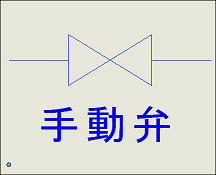
注記で作成した文字列はダブルクリックすると編集可能です。
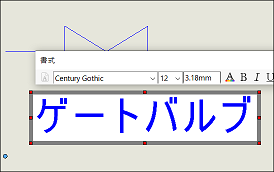
➄ブロック確認コーナーをクリックすると確定されます。

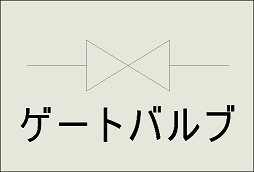
※ブロックツールバーにある『ブロックの編集』をクリックして解除しても同じです。
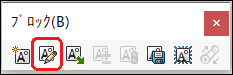
以上で【応用編】終了です。
みなさま、今回の「SOLIDWORKSデザインライブラリ活用法」はいかがでしたか?
【基本編】【応用編】でご紹介したとおり、デザインライブラリには形状だけでなく、文字やスケッチ等平面情報も登録できます。
繰り返し使う定型文などはぜひ登録し、利用してみてくださいね。
みなさまの業務効率アップ&ミス軽減のお役に立つことが出来れば幸いです。
今回も、最後までご覧いただき、ありがとうございました。
\初心者の方向け、SOLIDWORKSコラム集もぜひご覧ください!/

